此时将打开“添加新组”对话框,其中将显示所有可用已注册分支站点列表。
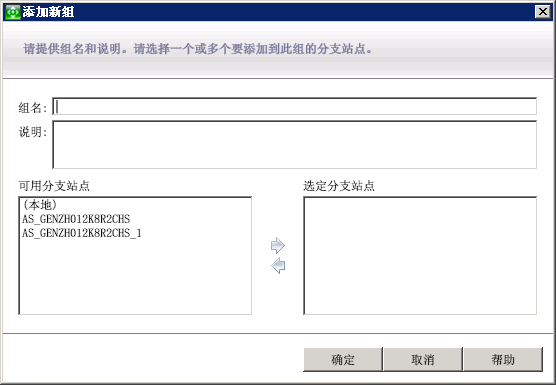
组名不区分大小写。
注意:不能有重名的分支组。
此时这些分支站点将添加到“选定分支站点”框中。
注意:一起按下“CTRL”键或“SHIFT”键,可以为分支组选择多个分支站点。
此时新分支组的名称将显示在中央管理器“组”列表中,您可以选择该名称。
注意:对于与组相关的任务,必须重新启动 Global Dashboard 控制台才能查看变更。
如果选中该选项,可通过 Global Dashboard 添加新的分支组,从而显示您的自定义分支站点组。
添加新分支组
此时将打开“添加新组”对话框,其中将显示所有可用已注册分支站点列表。
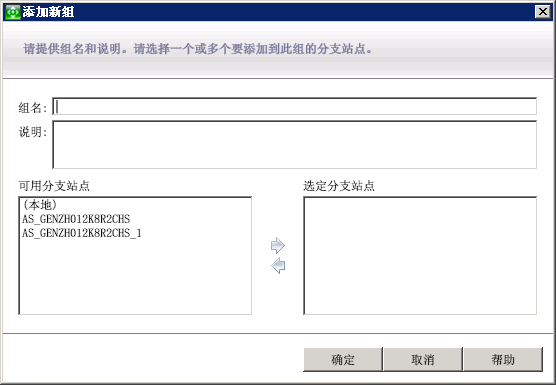
组名不区分大小写。
注意:不能有重名的分支组。
此时这些分支站点将添加到“选定分支站点”框中。
注意:一起按下“CTRL”键或“SHIFT”键,可以为分支组选择多个分支站点。
此时新分支组的名称将显示在中央管理器“组”列表中,您可以选择该名称。
注意:对于与组相关的任务,必须重新启动 Global Dashboard 控制台才能查看变更。
| 版权所有 © 2011 CA。 保留所有权利。 | 就该主题发送电子邮件至 CA Technologies |